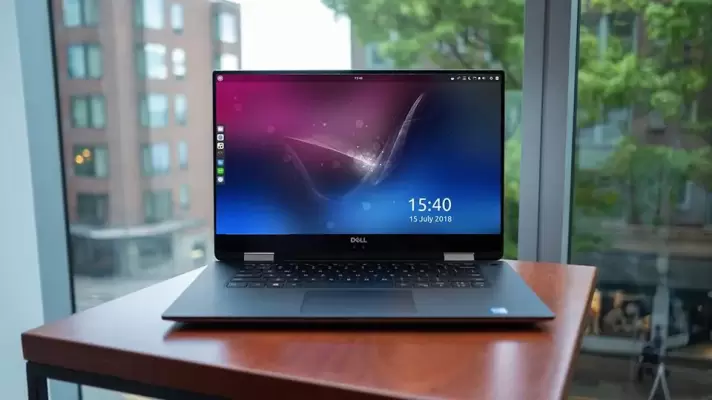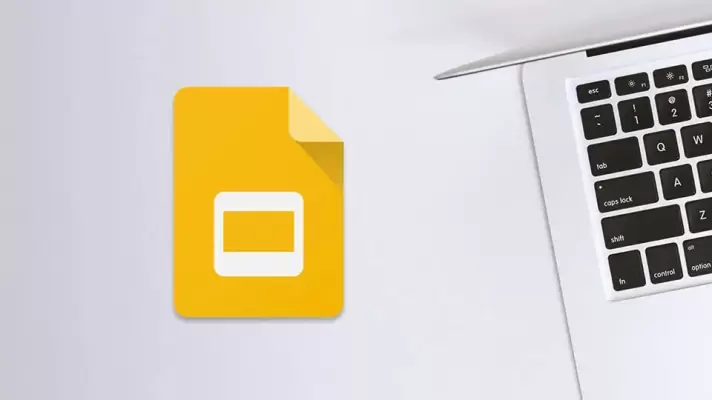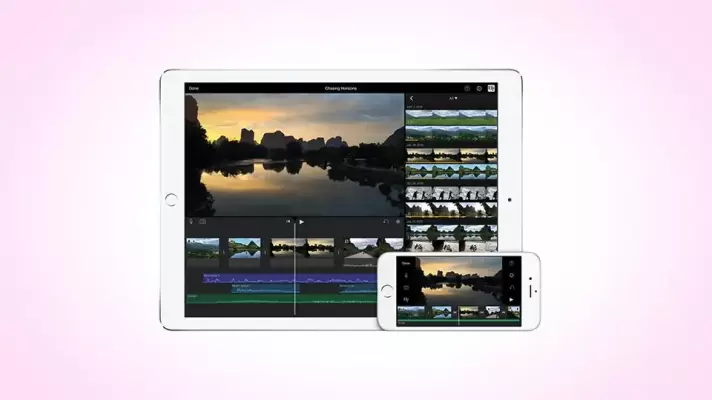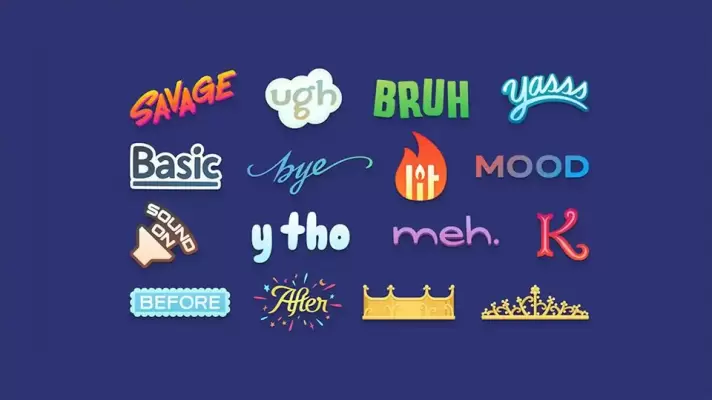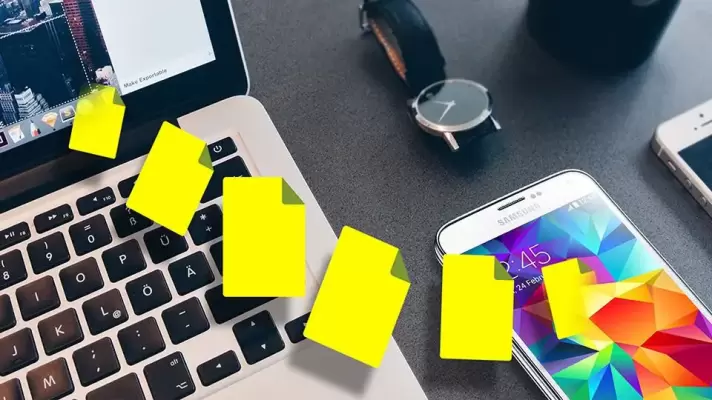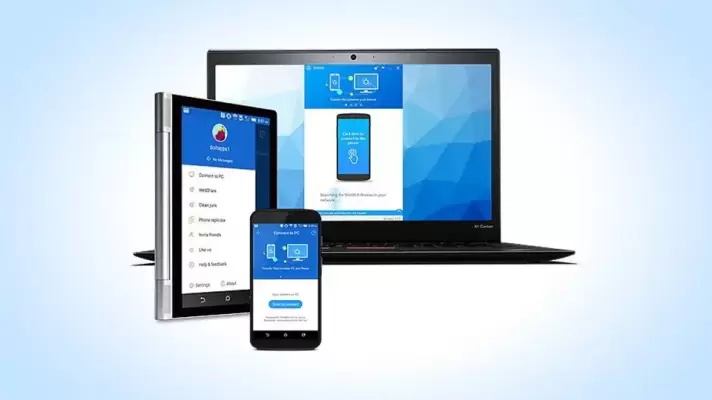یکی از نقایص ویندوز این است که نمیتوان فایلها با نام عددی را به ترتیب شماره یا فایل و فولدرها را به ترتیب حجم مرتب کرد! مایکروسافت به صورت پیشفرض این قابلیت را در ویندوز پیشبینی نکرده است و نمیتوان حجیمترین فولدرها را به صورت مرتب شده مشاهده کرد اما توسعهدهندگان نرمافزار، نرمافزارهایی برای این مهم طراحی کردهاند.
علاوه بر اپلیکیشنهای جانبی، در ویندوز ۱۰ قابلیت مرتبسازی فایلهایی که نامشان با اعداد شروع میشود به ترتیب شماره نیز وجود دارد ولیکن میبایست این ویژگی را فعال کرد. در ادامه به این موضوعات میپردازیم.